CAD绘制空调的步骤
返回CAD绘制空调的步骤
CAD是一款热门的图形绘制软件,通过使用CAD可以帮助我们绘制各种各样的图形。下面小编就给大家介绍空调的具体绘制方法,感兴趣的小伙伴一起来看看吧!
1.打开中望CAD,输入矩形命令【REC】绘制一个长宽为550*1720的矩形。然后输入分解命令【X】分解矩形。
2.使用偏移命令【O】将矩形的垂直的两条线向内偏移20,下侧的水平线向上偏移50。
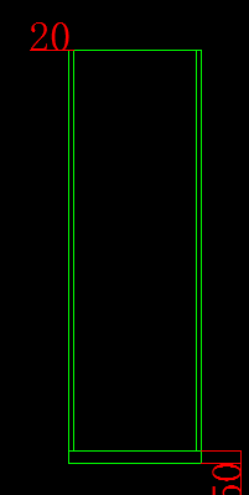
3.然后再输入矩形命令绘制一个长宽为480*270的矩形,画好后移动到相应的位置,使用偏移命令将下侧的水平线向上偏移800。
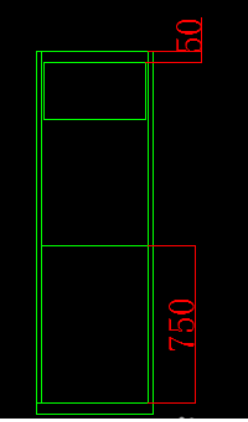
4.最后使用直线命令【L】、样条曲线命令【SPL】、偏移命令【O】绘制空调的内部图形,最终绘制效果如图。
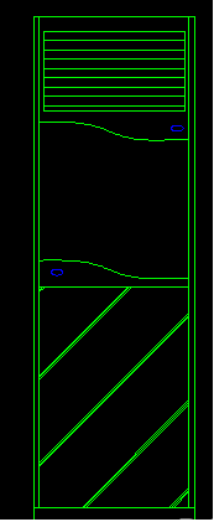
以上就是在CAD软件中绘制空调的步骤,大家都掌握了吗?还不熟悉的小伙伴赶紧动手练习吧。更多CAD资讯敬请关注中望CAD官网,小编将持续更新推送,丰富教程内容不要错过哦。
推荐阅读:CAD
推荐阅读:CAD中坐标过滤器的操作方法


























